Come velocizzare il tuo sito web WordPress (trucchi e suggerimenti)
Pubblicato: 2024-04-09Stai cercando modi per velocizzare il tuo sito Web WordPress per impedire agli utenti di abbandonarlo prima ancora che venga caricato?
Aumentare le prestazioni del tuo sito WordPress aiuta a migliorare l'esperienza dell'utente, a ridurre la frequenza di rimbalzo e ad aumentare le conversioni.
In questa guida condivideremo modi comprovati per velocizzare il tuo sito Web WordPress per un'esperienza di navigazione fluida, fluida e rapida.
Ottimizzazione della velocità di WordPress (lista di controllo)
È importante notare che, sebbene sia possibile implementare facilmente alcuni suggerimenti, altri potrebbero richiedere assistenza tecnica. Detto questo, veniamo al dunque!
In questo articolo
- 1. Esegui un'analisi su PageSpeed Insights
- 2. Ottieni un provider di hosting più veloce
- 3. Utilizza l'ultima versione di PHP
- 4. Distribuire una rete per la distribuzione di contenuti (CDN)
- 5. Aggiorna il tuo sito WordPress
- 6. Utilizza un tema leggero
- 7. Installa plugin di alta qualità
- 8. Ottimizza l'invio di e-mail
- 9. Utilizza un plug-in di memorizzazione nella cache di WordPress
- 10. Riduci le dimensioni delle immagini
- 11. Ottimizza il tuo database WordPress
- 12. Ridurre le chiamate al database
- 14. Evita di ospitare video sul tuo server
- 15. Dividi i post lunghi in pagine
- 16. Impaginare i commenti sui post
- 17. Ridurre le richieste HTTP esterne
- 18. Limitare le revisioni dei post
1. Esegui un'analisi su PageSpeed Insights
Il primo passo per velocizzare il tuo sito Web WordPress è utilizzare lo strumento PageSpeed Insights di Google per analizzare le prestazioni del tuo sito. Tutto quello che devi fare è visitare il sito Web, inserire il tuo URL e fare clic sul pulsante Analizza .
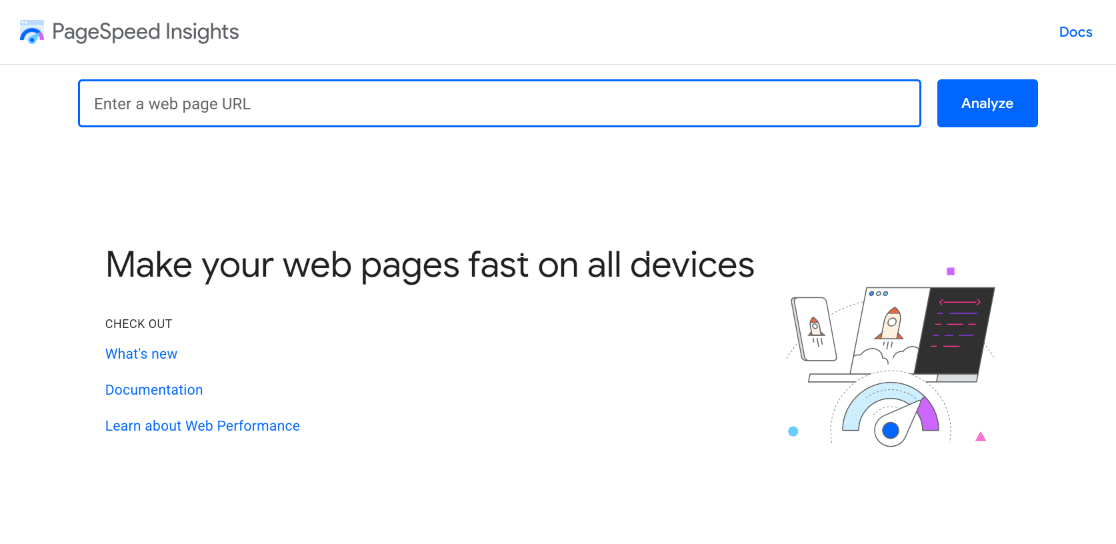
Lo strumento ora ti fornirà una panoramica completa delle prestazioni del tuo sito web per dispositivi mobili e desktop. Se lo strumento mostra lo stato Superato prima del campo Core Web Vitals Assessment , non dovresti avere nulla di cui preoccuparti.
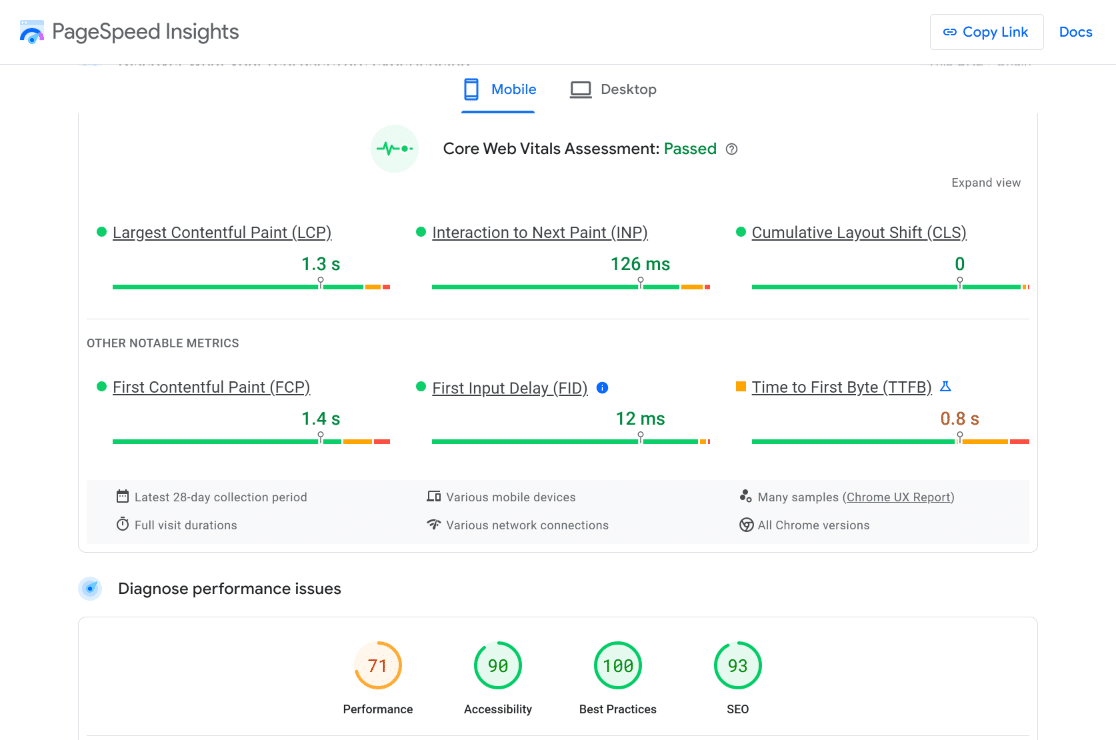
D'altra parte, se la valutazione non è riuscita o le valutazioni delle tue prestazioni non sono così buone, puoi lavorare su questi problemi. Scorri verso il basso e visualizza la sezione Diagnostica per risolvere eventuali problemi di velocità della pagina.
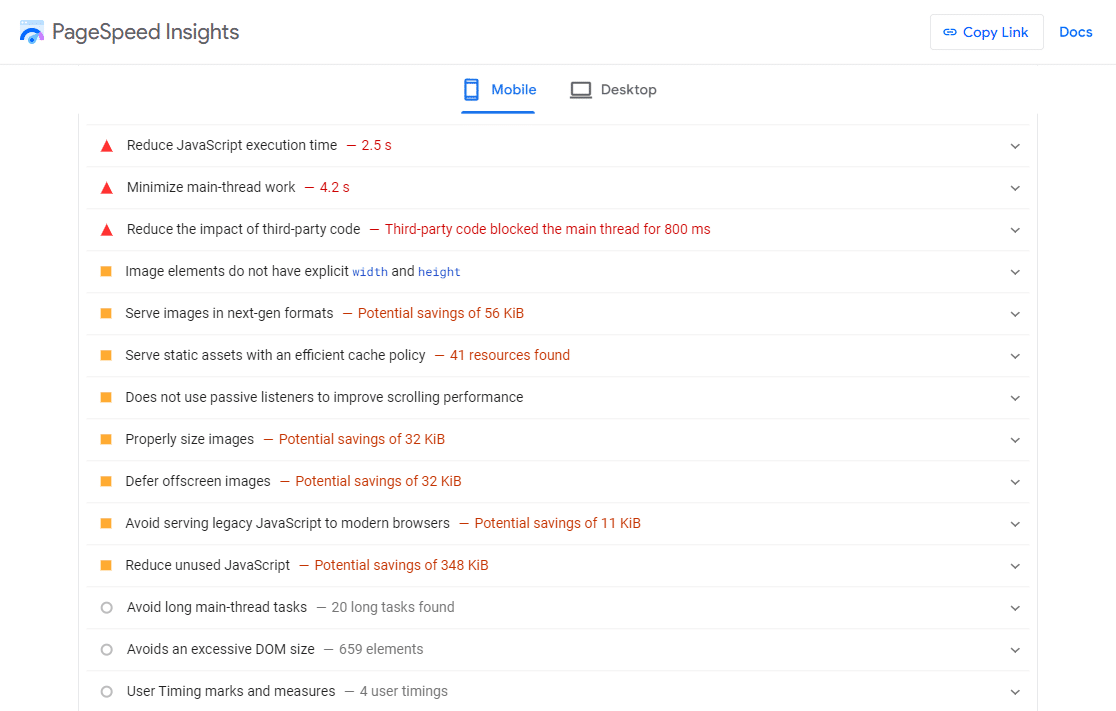
2. Ottieni un provider di hosting più veloce
Uno dei motivi per cui il tuo sito Web WordPress è incredibilmente lento potrebbe essere dovuto al tuo provider di hosting. Non tagliare i costi qui; acquistare un buon piano hosting e un servizio con una buona reputazione in termini di prestazioni.
Se stai cercando consigli, consulta questa tabella per una rapida panoramica di questi servizi di web hosting più veloci che abbiamo testato noi stessi. Tutte queste opzioni offrono velocità di caricamento elevate, tempo di attività del 99,9% e disponibilità del supporto 24 ore su 24, 7 giorni su 7.
| Fornitore | Prezzo di partenza | Pannello di controllo | Piano rivenditore? | Offre CDN? |
|---|---|---|---|---|
| Hostinger | $ 1,99/mese | hPanel | ||
| Cloudways | $ 10/mese | Console Cloudways | ||
| Hosting A2 | $ 2,99/mese | cPanel | ||
| Bluehost | $ 2,95/mese | cPanel | ||
| Hosting InMotion | $ 3,49/mese | cPanel | ||
| Kinsta | $ 33/mese | MyKinsta | ||
| SitoGround | $ 2,99/mese | cPanel |
3. Utilizza l'ultima versione di PHP
Ciò è legato anche alla selezione di un buon provider di hosting. A volte, il tuo provider di hosting potrebbe fornire una versione obsoleta di PHP. Per la massima sicurezza e prestazioni, consigliamo di utilizzare PHP 7.3 o versione successiva.
Per determinare la versione PHP del tuo sito web, vai su Strumenti »Salute del sito» Informazioni »Server nella dashboard di WordPress. Guarda la sezione della versione PHP nella tabella per scoprire quale versione stai utilizzando.
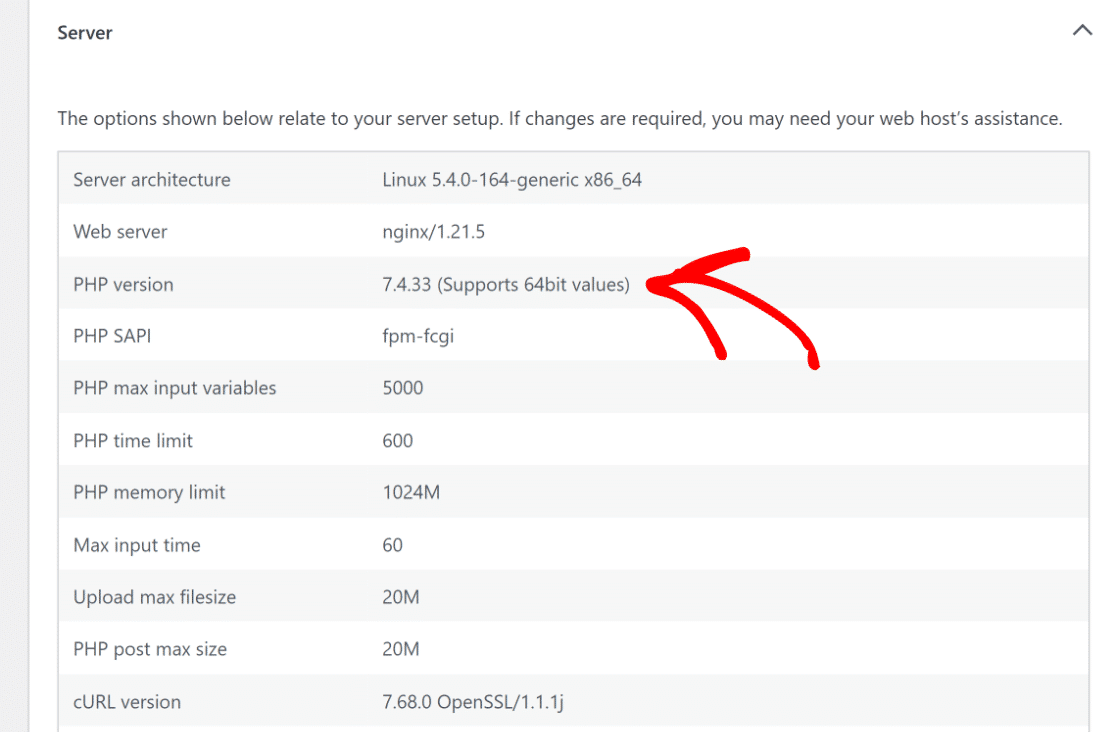
4. Distribuire una rete per la distribuzione di contenuti (CDN)
I siti web si caricano più lentamente per utenti/dispositivi lontani dal server web. L'utilizzo di una rete per la distribuzione di contenuti (CDN) risolve questo problema diffondendo i file del tuo sito Web su molti server in tutto il mondo, rendendo il tuo sito Web più veloce per tutti.
La maggior parte dei servizi di hosting dovrebbe offrire una CDN come parte del proprio piano o come aggiornamento a pagamento. Tuttavia, se non hai accesso a tale funzionalità, ti consigliamo di utilizzare Sucuri, Bunny CDN o Cloudflare (gratuito) per tempi di caricamento ancora più rapidi.
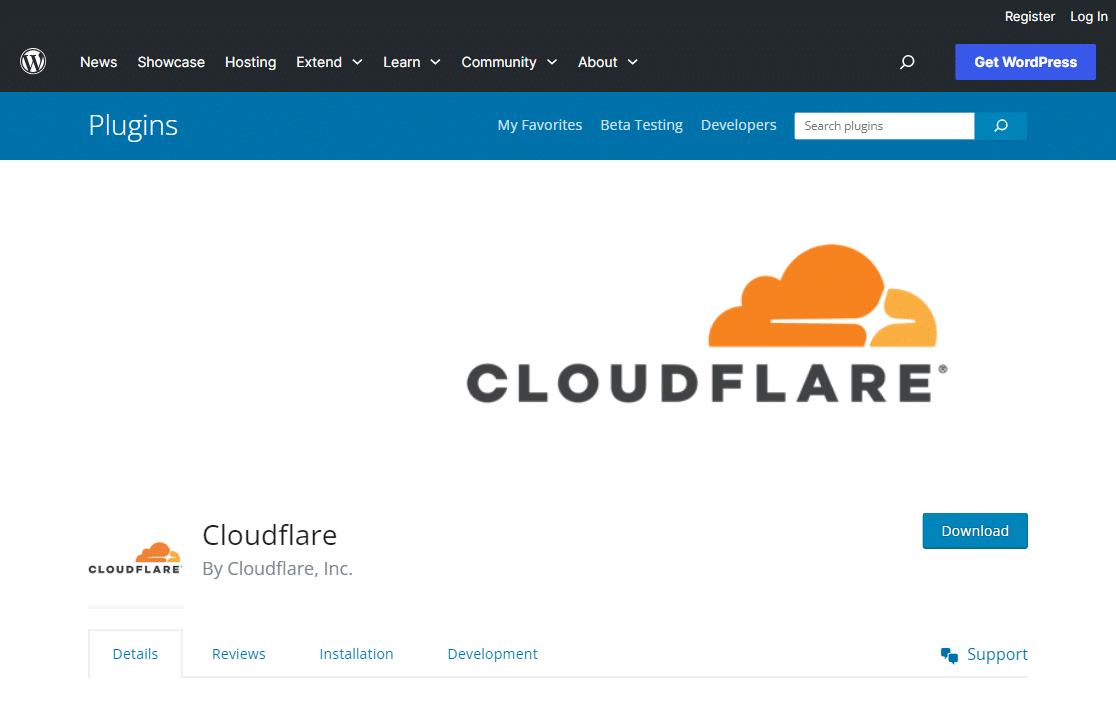
5. Aggiorna il tuo sito WordPress
Poiché WordPress è un progetto open source incredibilmente ben mantenuto, riceve aggiornamenti regolari per offrire nuove funzionalità, aggiornamenti di sicurezza e correzioni di bug. Pertanto, è importante utilizzare la versione più recente.
Se desideri verificare se è disponibile un aggiornamento, accedi alla dashboard di WordPress e vai alla scheda Aggiornamenti . Se vedi un avviso che dice "È disponibile una versione aggiornata di WordPress", potresti voler aggiornare alla versione più recente.
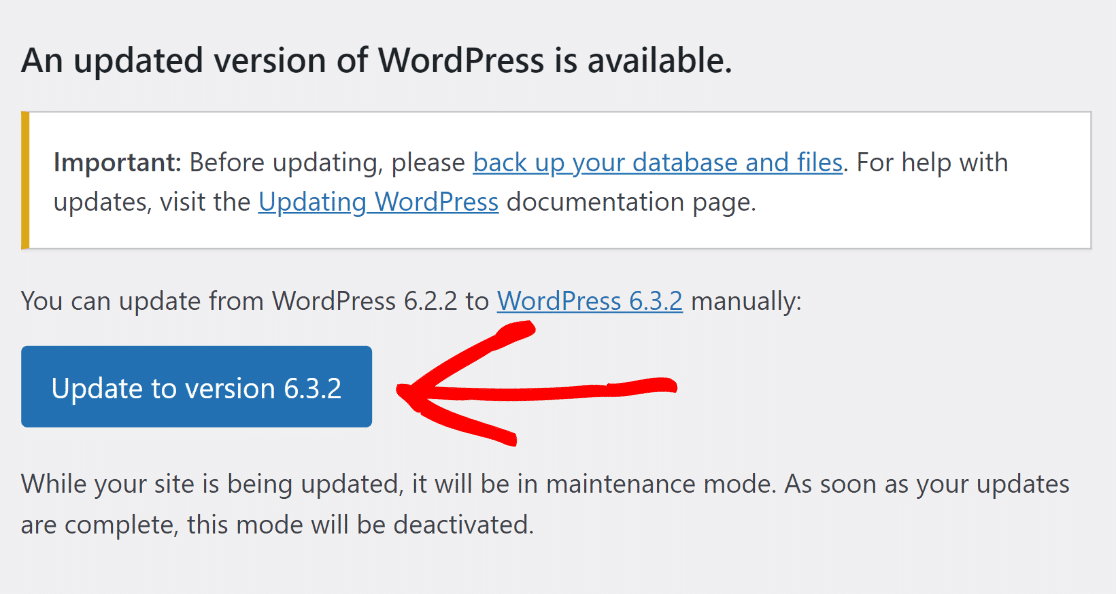
6. Utilizza un tema leggero
Quando scegli un tema per il tuo sito web, ricorda che semplice è spesso la cosa migliore. Alcuni temi sembrano fantastici ma sono codificati in modo inadeguato, rendendo il tuo sito web lento. Scegli invece un tema di base e aggiungi funzionalità extra con questi plugin WordPress.
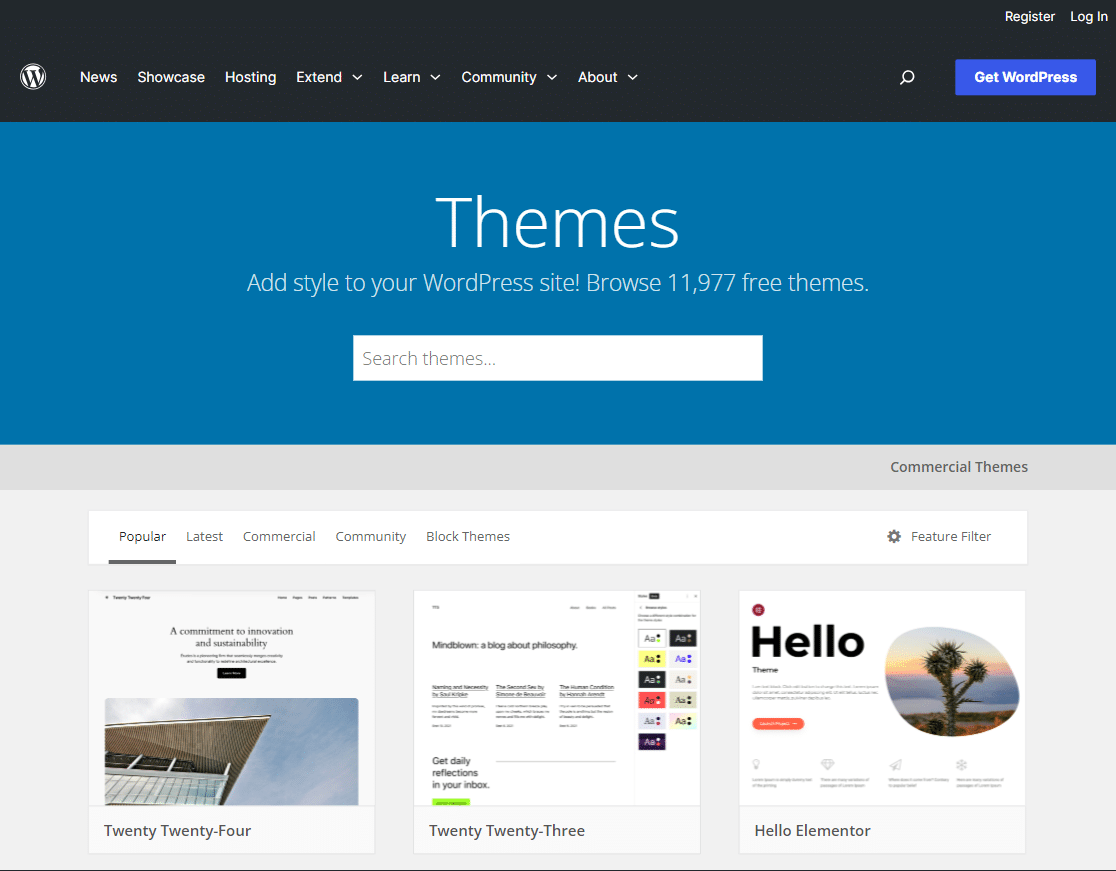
Puoi trovare temi facili da usare e caricare rapidamente attraverso il repository ufficiale di WordPress. Dai un'occhiata a questa guida per sapere come cambiare tema. Inoltre, leggi gli articoli seguenti per consigli sulla scelta di un tema adatto per il tuo sito.
- Temi WordPress più veloci
- Temi WordPress minimalisti
7. Installa plugin di alta qualità
Allo stesso modo in cui i temi scarsamente codificati possono rallentare il tuo sito web, anche i plugin di bassa qualità possono spesso appesantire notevolmente, con conseguente aumento dei tempi di caricamento della pagina e, infine, un’esperienza utente scadente e un’elevata frequenza di rimbalzo.
Assicurati di installare solo plugin di alta qualità. Puoi consultare la nostra guida per avere consigli su quanti plugin WordPress sono troppi. Alcune delle migliori scelte dalle nostre vetrine includono quanto segue:
- WPForms – Il plugin per moduli di contatto WordPress più veloce e migliore che offre funzionalità come logica condizionale, riepiloghi degli ordini, quantità di pagamento, ecc.
- SeedProd – Il miglior generatore di pagine drag-and-drop con un vasto elenco di modelli predefiniti per creare siti Web e pagine di destinazione incredibilmente veloci.
- AIOSEO – Il miglior plugin SEO per WordPress per SEO on-page, rich snippet, SEO locale, mappe del sito XML intelligenti, editor robots.txt e altro ancora.
- MonsterInsights: il miglior plug-in di Google Analytics che offre anche opzioni per caricare gtag.js localmente per migliorare i tuoi Google Core Web Vitals.
8. Ottimizza l'invio di e-mail
Se gestisci un sito affollato con pochi moduli d'ordine, inviando tutti e-mail contemporaneamente, la gestione della posta elettronica può diventare un compito piuttosto difficile.
Un modo per migliorare le tue prestazioni è utilizzare un plug-in come WP Mail SMTP per ottimizzare l'invio di e-mail. Invece di inviare molte e-mail contemporaneamente, WP Mail SMTP le mette in coda in background e le invia lentamente.
Lo svantaggio è un leggero ritardo nell’invio dell’e-mail, ma può impedire al tuo sito WordPress di rallentare durante l’elaborazione di molte e-mail contemporaneamente, riducendo lo sforzo sulle tue risorse.
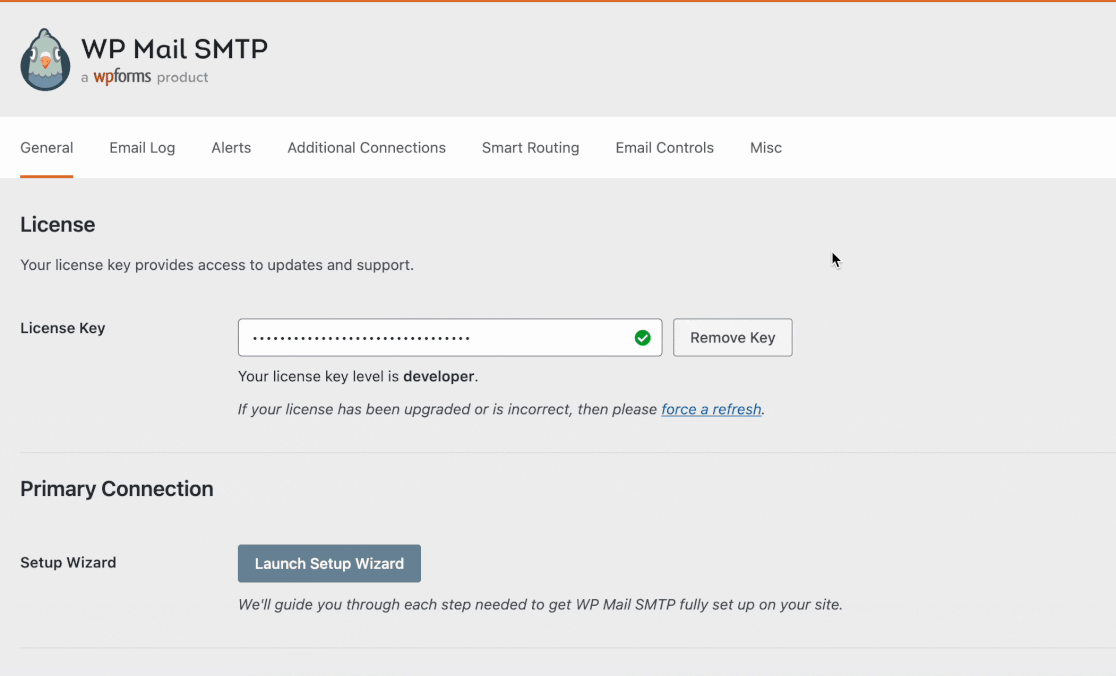
9. Utilizza un plug-in di memorizzazione nella cache di WordPress
Quando qualcuno visita un sito Web WordPress, il server lavora duramente per raccogliere dati da un database MySQL e file PHP, combinandoli in una pagina Web da mostrare al visitatore. Ciò richiede tempo, ma un plug-in di memorizzazione nella cache può rendere questo processo più rapido.
Per i siti Web WordPress, molti plug-in di memorizzazione nella cache aiutano a velocizzare le cose. Ti suggeriamo di provare WP Rocket (a pagamento) o WP Super Cache, che è gratuito. Questi strumenti aiutano il tuo sito web a caricarsi più velocemente semplificando il lavoro che il tuo server deve svolgere.
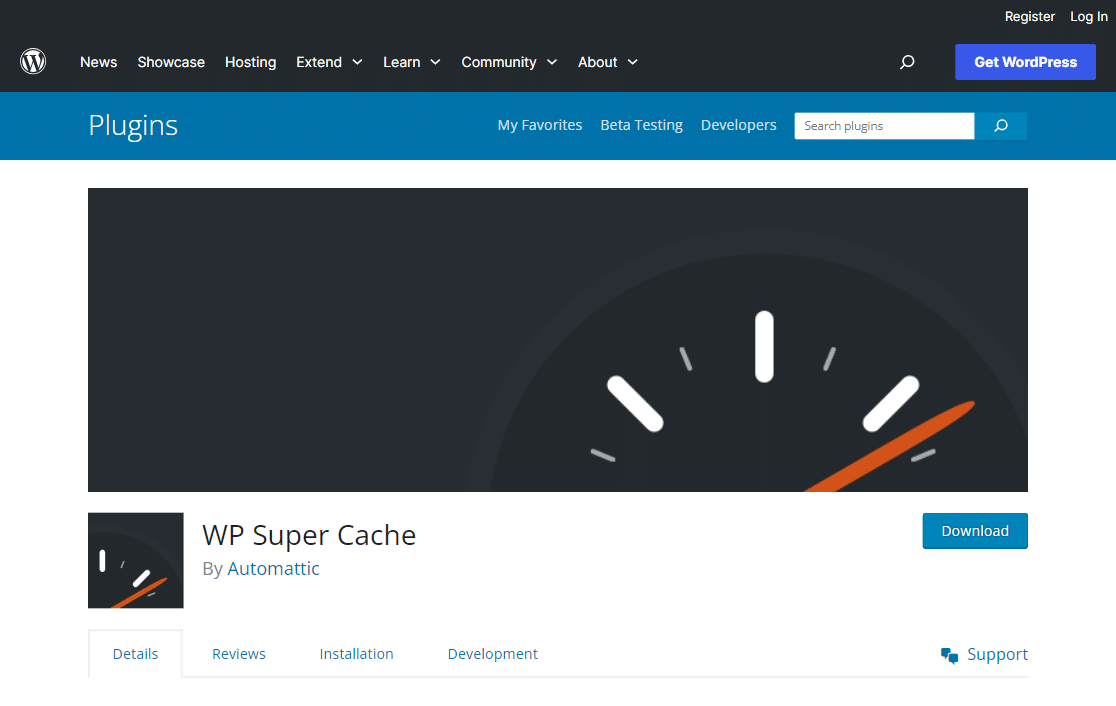
10. Riduci le dimensioni delle immagini
Le immagini non ottimizzate sono tra i problemi di velocità più comuni che riscontriamo sui siti Web WordPress per principianti. Nei formati originali, le immagini possono avere dimensioni di file enormi, con un impatto diretto sul tempo di caricamento delle tue pagine.
Tuttavia, in base al formato immagine e al metodo di compressione utilizzato, è possibile ridurre le dimensioni dell'immagine fino a 5 volte. Per aiutarti a selezionare lo strumento giusto, dai un'occhiata a questa tabella comparativa delle dimensioni dei file per diversi strumenti di compressione:
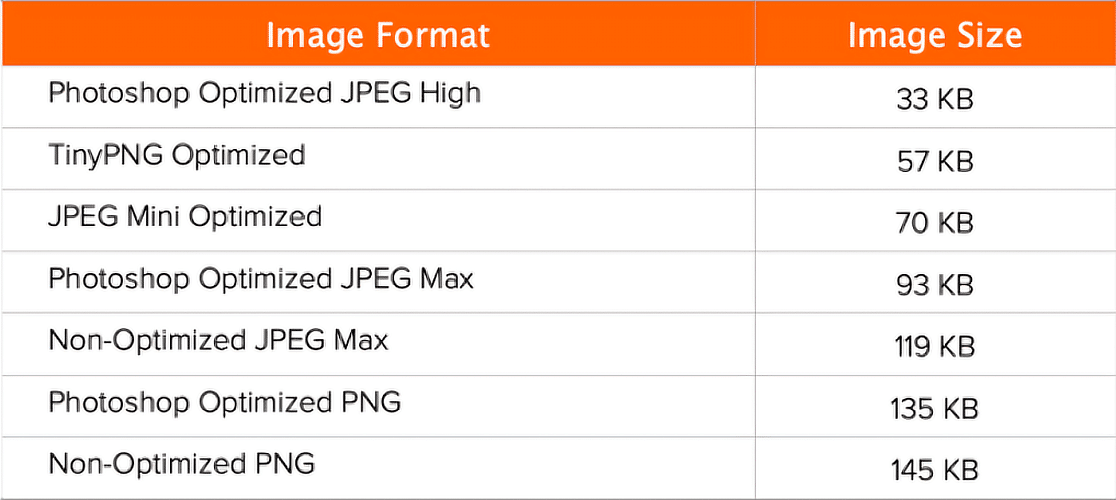

11. Ottimizza il tuo database WordPress
Man mano che il tuo sito web cresce e inizi a caricare nuovi prodotti, blog e altre forme di informazioni, il tuo database probabilmente conterrà molti dati di cui non avrai più bisogno. Puoi ottimizzare il tuo database eliminando tutti i dati estranei.
Per ottimizzare il tuo database WordPress, ti consigliamo di utilizzare strumenti come WP-Sweep o WP-Optimize. Questi strumenti semplificano la gestione del database offrendo opzioni per eliminare tag, categorie, revisioni e post cestinati inutilizzati.
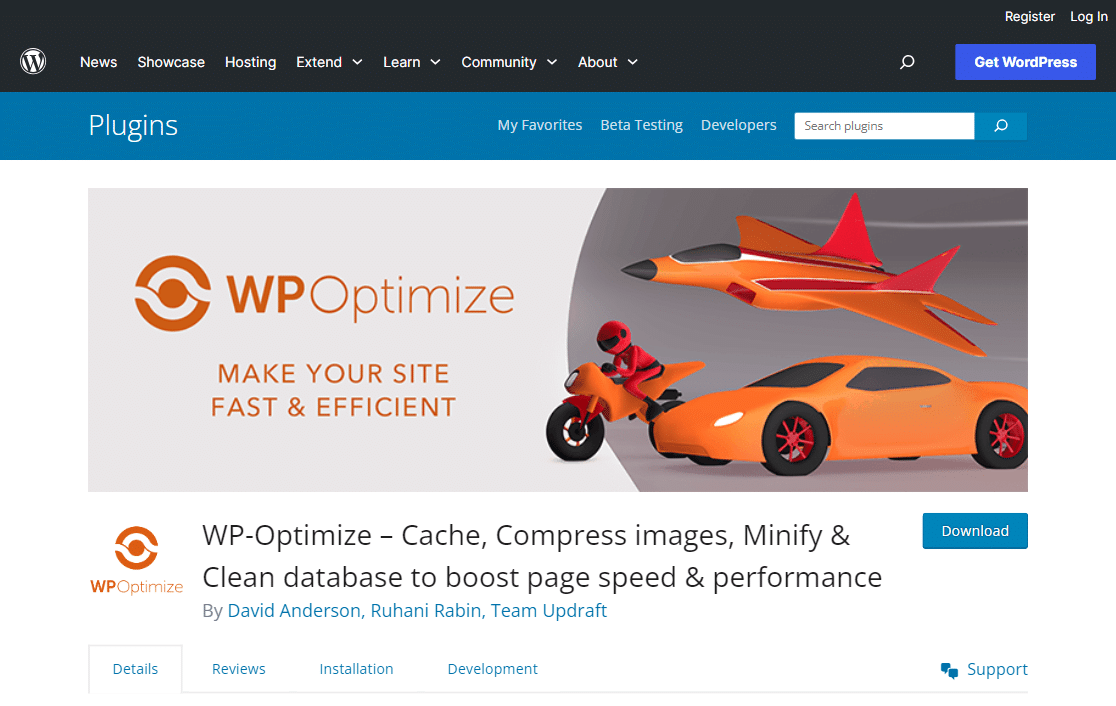
12. Ridurre le chiamate al database
Se stai utilizzando un tema WordPress mal codificato, ci sono buone probabilità che effettui chiamate dirette al database o troppe richieste non necessarie (ignorando le pratiche standard di WordPress). Ciò si traduce in un sovraccarico del server.
Per risolvere questo problema, avrai bisogno di alcune conoscenze di base di PHP per modificare il file del tema. Ad esempio, dai un'occhiata a questo codice qui sotto. Ogni volta che vedi <?php, significa l'inizio di una nuova richiesta al database:
1. <html xmlns="http://www.w3.org/1999/xhtml" dir="<?php language_attributes(); ?>">
2. <head profile="http://gmpg.org/xfn/11">
3. <meta http-equiv="Content-Type" content="<?php bloginfo('html_type'); ?>
4. charset=<?php bloginfo('charset'); ?>" />
Puoi modificare il tema figlio e sostituire queste chiamate con informazioni più specifiche per interrompere queste richieste di database non necessarie. Trova luoghi come questo in cui è possibile aggiungere rapidamente informazioni statiche.
1. <html xmlns="http://www.w3.org/1999/xhtml" dir="ltr">
2. <head profile="http://gmpg.org/xfn/11">
3. <meta http-equiv="Content-Type" content="text/html; charset=UTF-8" />
WordPress di solito mostra l'intero articolo sulla tua pagina principale e su altre pagine, come categorie o tag. Questo può rallentare il tuo sito web. Inoltre, se le persone vedono tutto nella prima pagina, potrebbero non fare clic per leggere di più.
Per rendere il tuo sito web più veloce, prova a mostrare solo parti degli articoli anziché il tutto. Vai su Impostazioni » Lettura e scegli Estratto per modificare la modalità di visualizzazione degli articoli. Questa piccola modifica può aiutare il tuo sito web a caricarsi rapidamente.
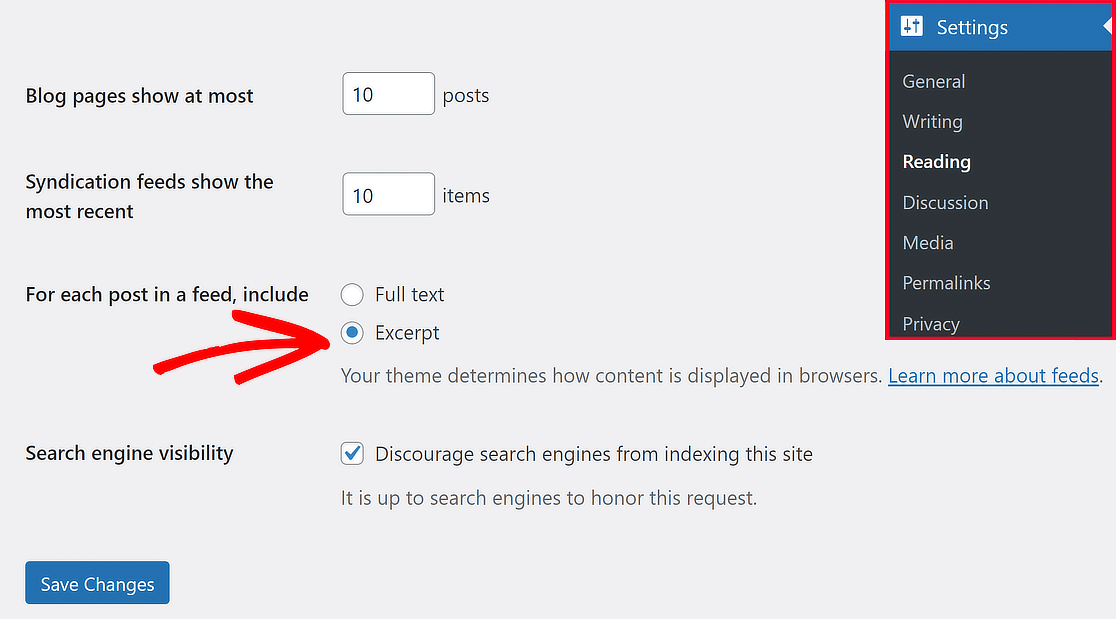
14. Evita di ospitare video sul tuo server
WordPress ti consente di caricare file audio e video per servirli ai tuoi utenti e visualizzarli automaticamente in un lettore HTML5. Tuttavia, ospitare video e audio direttamente su WordPress può costarti molta larghezza di banda.
L'hosting di file audio e video di grandi dimensioni aumenta notevolmente anche le dimensioni del backup. Una buona soluzione alternativa è utilizzare un servizio di hosting video come YouTube per copiare e incollare l'URL in qualsiasi post, che verrà incorporato automaticamente.
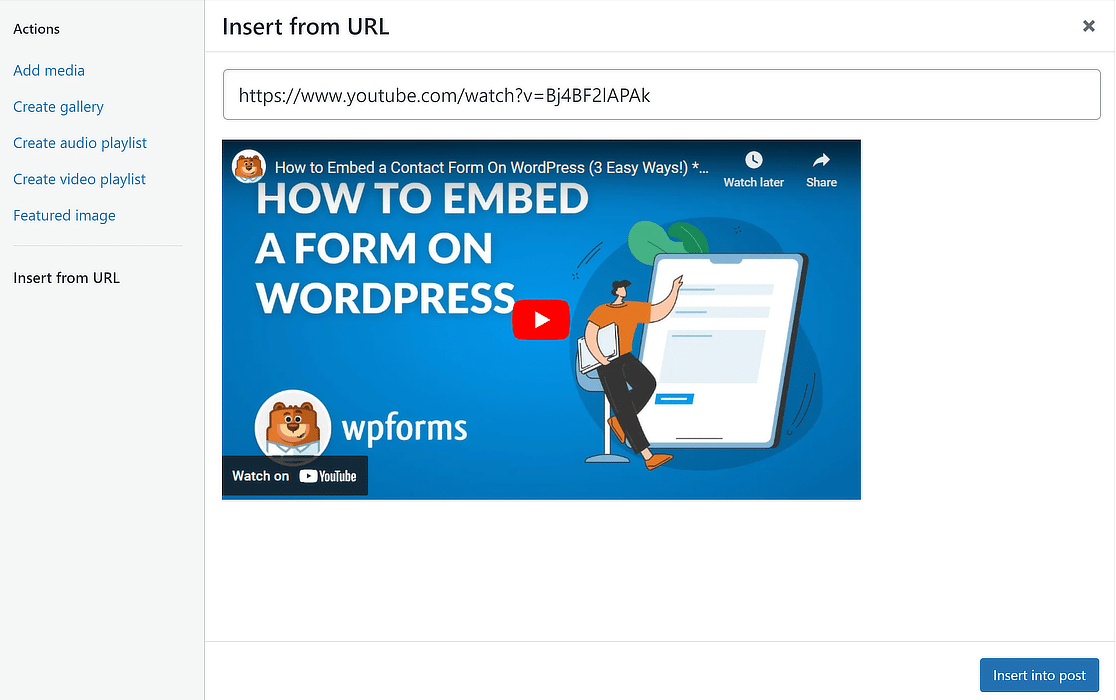
15. Dividi i post lunghi in pagine
Le persone adorano leggere post di blog dettagliati con molte informazioni e immagini. Questi articoli più lunghi spesso ricevono più attenzione anche dai motori di ricerca. Tuttavia, avere molte immagini può rallentare il caricamento del tuo sito web.
Per risolvere questo problema, puoi dividere i tuoi articoli di grandi dimensioni in parti più piccole. WordPress ha uno strumento speciale per questo. Utilizza semplicemente lo strumento Interruzione di pagina nel tuo post in cui desideri iniziare una nuova sezione. In questo modo, il tuo sito web rimane veloce e facile da usare per tutti.
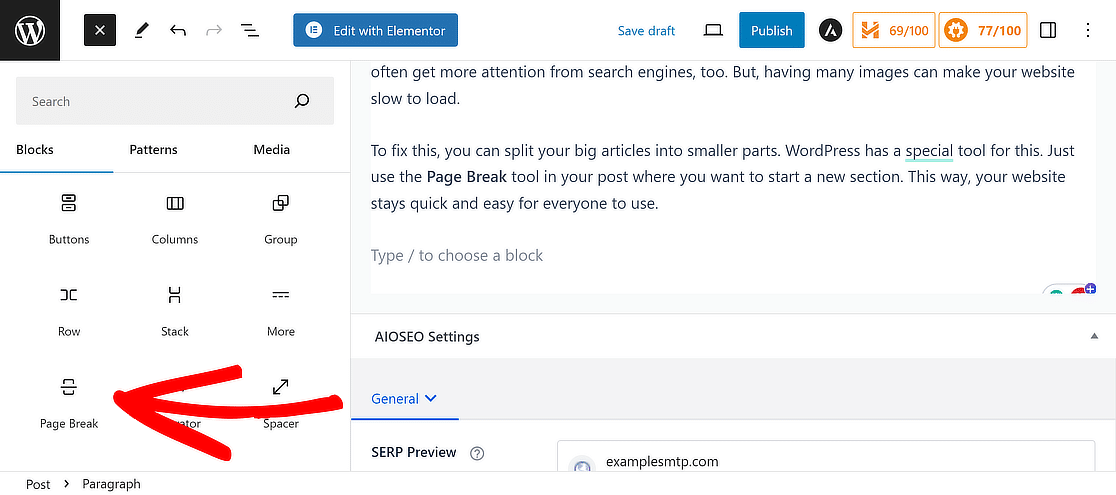
16. Impaginare i commenti sui post
Quando il tuo blog inizia a pullulare di commenti, è segno che le persone adorano ciò che condividi. Tuttavia, molti commenti possono rallentare il caricamento del tuo sito web. Fortunatamente per te, WordPress ha una soluzione semplice.
Vai su Impostazioni » Discussione e seleziona la casella " Dividi i commenti in pagine ". Questo piccolo passaggio aiuta a mantenere il tuo sito veloce, anche con molti commenti. È come trasformare un libro grande e voluminoso in capitoli facili da sfogliare.
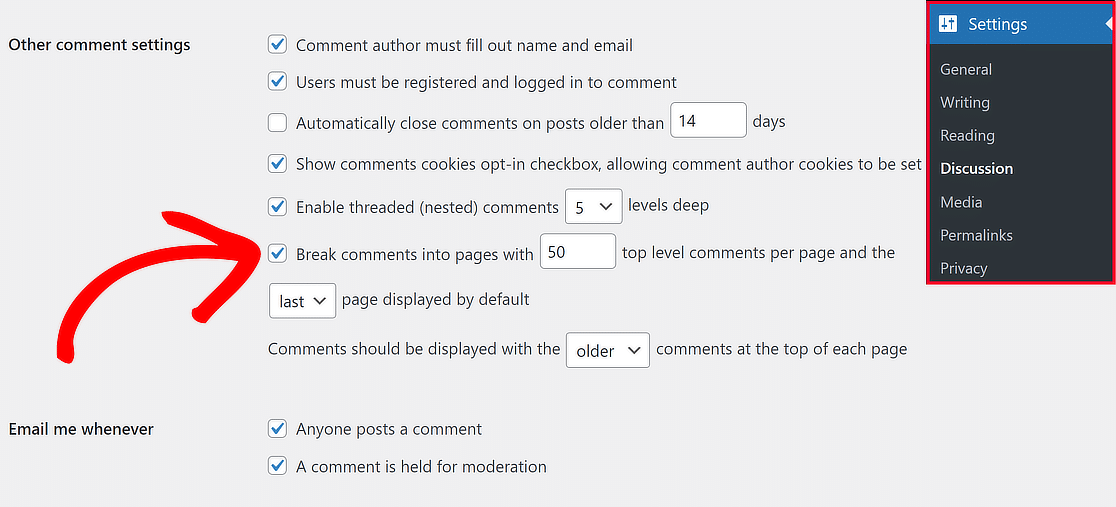
17. Ridurre le richieste HTTP esterne
Il tuo sito WordPress potrebbe utilizzare file aggiuntivi dal Web, come immagini, codici o stili da luoghi come Google o Facebook. Di solito va bene perché questi file sono progettati per essere caricati velocemente, il che può essere più veloce che mantenerli sul tuo sito.
Tuttavia, averne troppi può rallentare le cose, quindi è una buona idea disattivarli. Per visualizzare queste richieste esterne, fai clic con il pulsante destro del mouse su uno spazio vuoto nella pagina iniziale del tuo sito, seleziona Ispeziona, quindi guarda in Origini » Pagina .
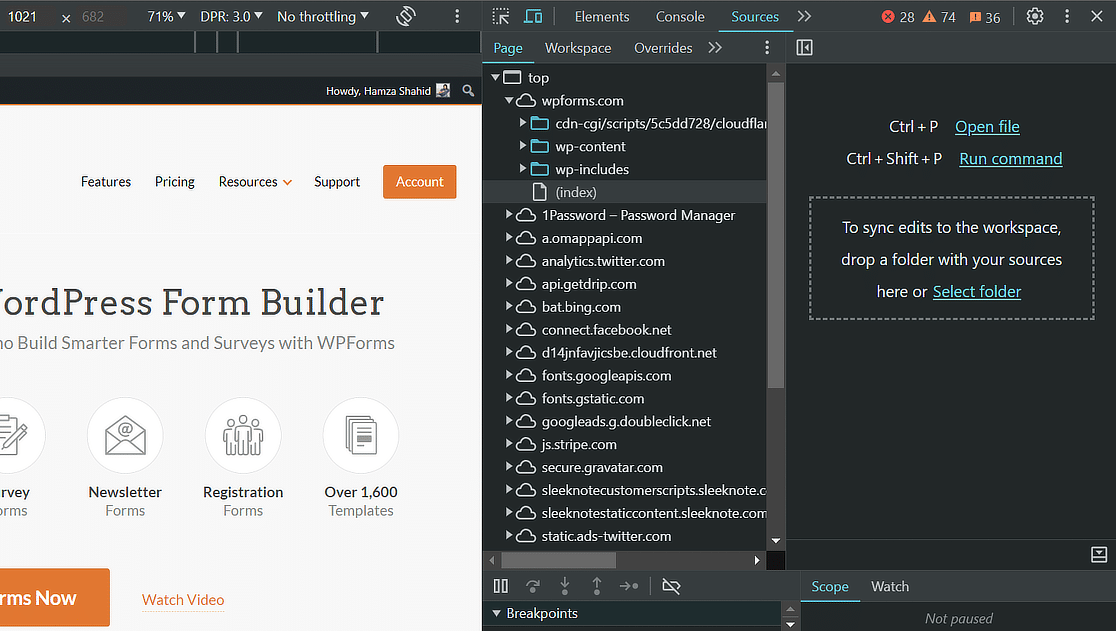
18. Limitare le revisioni dei post
WordPress memorizza versioni di backup dei tuoi articoli, che possono riempire la memoria del tuo sito web. A volte, questi backup possono rallentare il tuo sito se plugin specifici li cercano senza che sia necessario.
Puoi impostare un limite per conservare solo i quattro backup più recenti dei tuoi articoli. Questa modifica aiuta il tuo sito a funzionare in modo più fluido mantenendo meno backup. Per fare ciò, aggiungi la riga seguente al file wp-config.php sul tuo sito.
define( 'WP_POST_REVISIONS', 4 );
Quando condividi contenuti di qualità sul tuo sito Web WordPress, c'è un'alta probabilità che i tuoi contenuti vengano rubati. Funziona proprio così; le persone troveranno informazioni da fonti credibili e le condivideranno sui loro siti web.
Ad esempio, è normale che alcuni siti Web offrano immagini che hai condiviso sul tuo sito Web direttamente dai loro URL invece di caricarle sui propri server, rubando la larghezza di banda del tuo hosting web.
Per evitare che ciò accada, aggiungi il codice seguente al tuo .htaccess file . Assicurati solo di sostituire wpforms.com con il tuo nome di dominio.
1. #disable hotlinking of images with forbidden or custom image option
2. RewriteEngine on
3. RewriteCond %{HTTP_REFERER} !^$
4. RewriteCond %{HTTP_REFERER} !^http(s)?://(www\.)?wpforms.com [NC]
5. RewriteCond %{HTTP_REFERER} !^http(s)?://(www\.)?google.com [NC]
6. RewriteRule \.(jpg|jpeg|png|gif)$ – [NC,F,L]
WordPress consente agli amministratori di far sapere ad altri siti web quando vengono menzionati. Questo può essere utile per farsi notare dagli altri, ma alcuni esperti ritengono che possa anche essere dannoso per le prestazioni del tuo sito web (e allo stesso tempo provocare problemi).
Se ritieni che sia meglio disattivare completamente i pingback e i trackback, anche questo è possibile. Vai su Impostazioni » Discussione dalla dashboard di WordPress e deseleziona le prime due caselle relative alla notifica e alla ricezione di notifiche sui collegamenti.

Domande frequenti sull'accelerazione dei siti Web WordPress
Imparare come velocizzare un sito Web WordPress è una preoccupazione comune tra i nostri utenti. Ecco le risposte ad alcune domande comuni a riguardo:
Perché il mio sito WordPress è così lento?
Se il tuo sito WordPress si carica lentamente, potrebbe essere a causa di immagini pesanti, potenza di hosting insufficiente o troppi plugin, tra molti altri motivi. Se vuoi velocizzare il tuo sito WordPress, segui i suggerimenti in questa guida!
Un numero maggiore di plugin rallenta WordPress?
Non proprio! Se utilizzi plugin di alta qualità, puoi aggiungerne quanti ne desideri, senza che ciò abbia un impatto sulle prestazioni del tuo sito web. Tuttavia, è comunque importante scegliere solo i plugin essenziali per velocizzare il tuo sito Web WordPress.
La velocità della pagina influisce sulla SEO?
La velocità della pagina è molto importante per la SEO perché i motori di ricerca, come Google, vogliono dare agli utenti risposte rapide. Se il tuo sito è lento, potrebbe non posizionarsi in alto nei risultati di ricerca. Se velocizzi il tuo sito Web WordPress, puoi aiutare più persone a trovarlo.
Google Optimize funziona con WordPress?
Google Optimize funziona con WordPress tramite un plug-in o aggiungendo uno snippet di codice al tuo sito. Ti consente di testare diverse versioni del tuo sito per vedere quale funziona meglio, aiutandoti a migliorare il tuo sito per i visitatori.
Successivamente, scopri come utilizzare l'elaborazione dei pagamenti WordPress
Ti stai chiedendo come utilizzare l'elaborazione dei pagamenti WordPress per trasformare il tuo business online e iniziare ad aumentare le vendite? Dai un'occhiata a questa guida per comprendere l'elaborazione dei pagamenti WordPress e sfruttare tutto il potenziale di transazioni online efficienti.
Crea ora il tuo modulo WordPress
Pronto a costruire il tuo modulo? Inizia oggi con il plug-in per la creazione di moduli WordPress più semplice. WPForms Pro include molti modelli gratuiti e offre una garanzia di rimborso di 14 giorni.
Se questo articolo ti ha aiutato, seguici su Facebook e Twitter per ulteriori tutorial e guide gratuiti su WordPress.
